 Aus der Reihe “Never change a winning system” habe ich dieser Tage unfreiwillig eine neue wichtige Lektion gelernt. Wie aus meinen Technikseiten mittlerweile hinreichend bekannt ist, bin ich ein großer Fan des EZCast Pro gewesen; zum einen weil er ohne lästige Wlan-Antenne oder USB-Kabel auskommt und mir so viel Kabelsalat erspart. Zum anderen, weil er fix dazu gebracht werden konnte, jedes meiner Android-Gerät in Rekordzeit auf den Beamer zu bringen. Möglich wurde das durch die Möglichkeit, den Stick im EZMirror-Modus hochzufahren (so wie schon der ursprüngliche EZCast Stick, siehe Update hier). Eine Art Miracast-Modus, den jedes Android-Gerät seit Version 4.2 in sich birgt. Da musste man einfach nur 20 Sekunden warten, bis der Stick Bereitschaft anzeigte, und sofort konnte man über den Button “Screen Mirroring” oder “Smart View” in der Top Down-Leiste des Android-Gerätes die Verbindung aufnehmen. Nach weiteren 20 Sekunden stand dann alles. Easy Peasy (Cast).
Aus der Reihe “Never change a winning system” habe ich dieser Tage unfreiwillig eine neue wichtige Lektion gelernt. Wie aus meinen Technikseiten mittlerweile hinreichend bekannt ist, bin ich ein großer Fan des EZCast Pro gewesen; zum einen weil er ohne lästige Wlan-Antenne oder USB-Kabel auskommt und mir so viel Kabelsalat erspart. Zum anderen, weil er fix dazu gebracht werden konnte, jedes meiner Android-Gerät in Rekordzeit auf den Beamer zu bringen. Möglich wurde das durch die Möglichkeit, den Stick im EZMirror-Modus hochzufahren (so wie schon der ursprüngliche EZCast Stick, siehe Update hier). Eine Art Miracast-Modus, den jedes Android-Gerät seit Version 4.2 in sich birgt. Da musste man einfach nur 20 Sekunden warten, bis der Stick Bereitschaft anzeigte, und sofort konnte man über den Button “Screen Mirroring” oder “Smart View” in der Top Down-Leiste des Android-Gerätes die Verbindung aufnehmen. Nach weiteren 20 Sekunden stand dann alles. Easy Peasy (Cast).
Und jetzt – oh Graus! – ist diese Möglichkeit nach dem neuen Firmware-Update auf Version 16354000 aus dem Menü des EZCast Pro verschwunden. Ohne Angabe von Gründen wurde die Möglichkeit, den Stick in einem anderen Modus als dem Default Modus hochzufahren, gestrichen. Stattdessen wurde die Navigation des Sticks in der App auf viele nutzlose Menüs aufgeblasen, wo ich jeden Pups beeinflussen kann, nur nicht diese – für mich im Unterricht lebensnotwendige – Option.
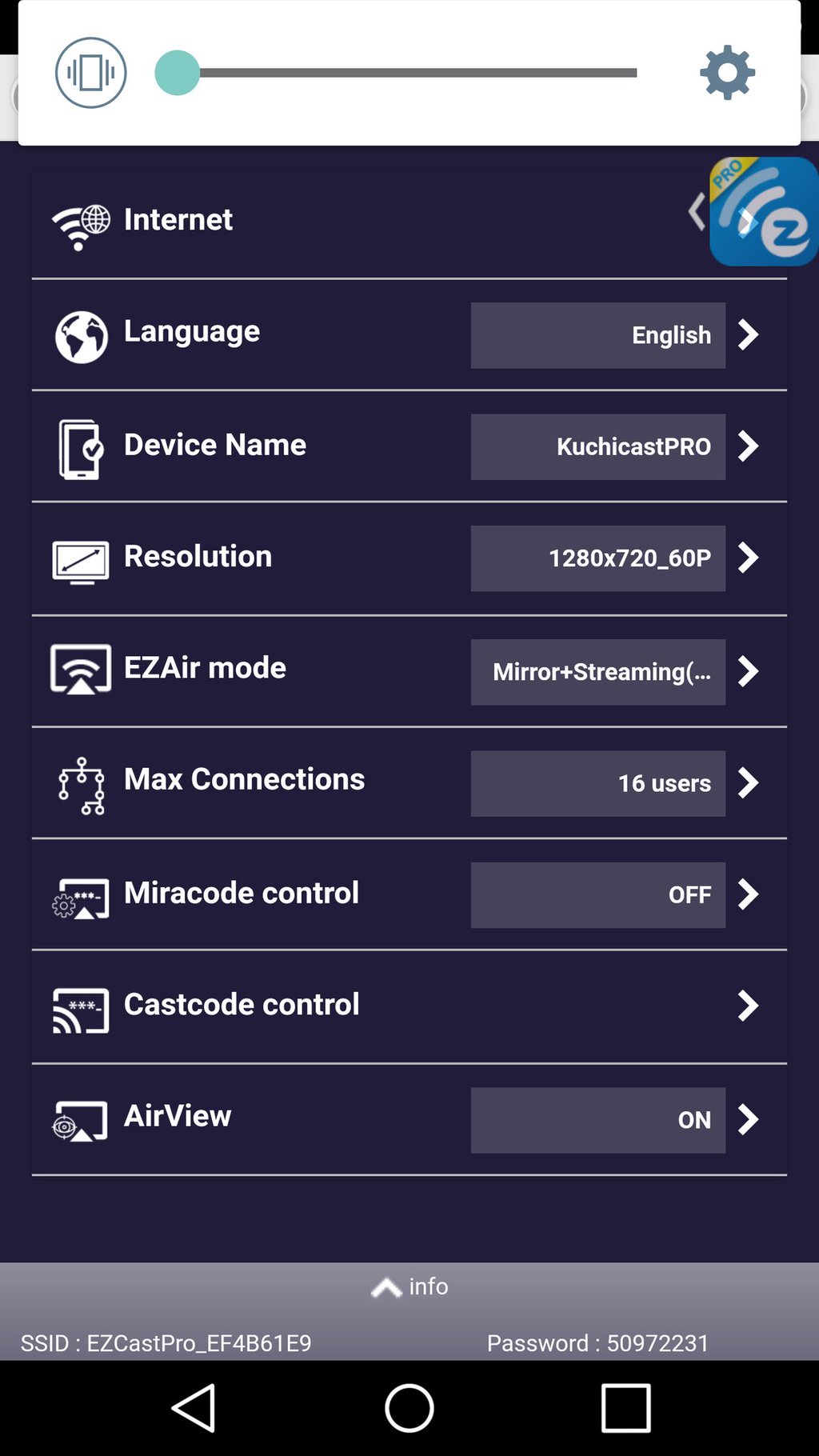
Screen Mirroring ist nach wie vor noch möglich, allerdings muss das jetzt komplett über die App erledigt werden, die ich schon mehrere Male wegen ihrer Unzuverlässigkeit kritisiert habe. Denn über die App ist es nun mehrmals passiert, dass das Tablet den EZCast nicht findet. Die App muss jedes Mal komplett geschlossen und wieder gestartet und hochgefahren werden, damit alles passt. Damit hat sich die Anzahl der Handgriffe, die nun nötig sind um endlich ein Bild auf dem Beamer zu haben, jetzt fast verdoeppelt – ein Traum! Jetzt kann ich zu jedem Stundenbeginn neben der wusligen Klasse nun auch parallel die Technik bändigen. Warum man sich zu diesem seltsamen Schritt entschieden hat, wird im Forum der Macher nicht beantwortet. Aber eine derartige Verschlimmbesserung eines Produktes habe ich lange nicht mehr erlebt. Ich hoffe, dass dieses Feature in einem neuen Update wieder in der Firmware ein Zuhause findet oder eine Möglichkeit existiert, auf ein ältere Version downzugraden. Ansonsten hat der EZCast Pro seine Daseinsberechtigung in meinem Unterricht verwirkt. So schade, dieses Setup hat über mehr als zwei Jahre wirklich wunderbar funktioniert. Ich bin echt sauer!
Hier übrigens der Thread des Problems aus dem Forum des Herstellers
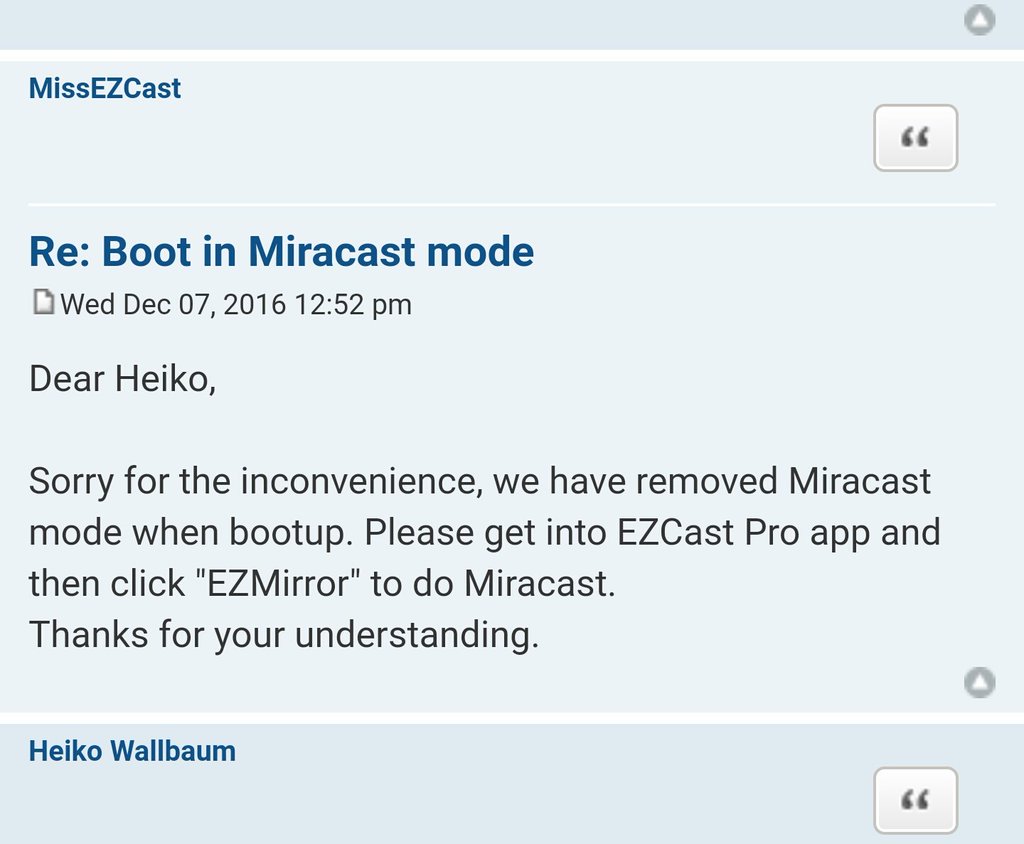
Update Januar 2018:
Ich habe mir mal die Mühe gemacht, die traurigen Verbindungsversuche zwischen EZCast Pro und meinem Tablet über die App filmisch mal festzuhalten und mit den alten Videos zu vergleichen, um einfach mal zu zeigen, wie viel durch die neue Version verschlimmbessert wurde. Wie man sieht, sind die Versuche, eine Verbindung aufzubauen über die EZCast-App sehr unzuverlässig. Im Video musste ich das Tablet dreimal suchen lassen, ehe eine Verbindung zustande kam. Dass die App mal eine Passwortabfrage verlangt und mal nicht, macht die ganze Sache auch nicht gerade vertrauenserweckender. Ich bin echt schwer enttäsucht – und hoffe auf ein baldiges Firmware-Update, dass wieder den Status Quo herstellt. Mit diesem unzuverlässigen Setup brauche ich mich in keinen Unterricht begeben…
So sah es einmal aus…
Die Verbindung zu YouTube wird erst bei einem Klick auf den Screenshot hergestellt.
Und diesen Krampf müsste ich jetzt theoretisch jede Stunde durchmachen:
Die Verbindung zu YouTube wird erst bei einem Klick auf den Screenshot hergestellt.
 Bob meinte in seinem aktuellen
Bob meinte in seinem aktuellen 
 Wenn es auf diesem Blog einen Award für den oberflächlichsten Artikel überhaupt geben sollte, dann wäre dieser hier ein heißer Anwärter. Denn dieses Mal geht es ausschließlich ums Aussehen. Nämlich dem von Arbeitsblättern. Ich weiß, ich weiß, never judge a book by its cover, aber wie soll man ein Arbeitsblatt ernst nehmen, das vom Layout aussieht wie aus Krusty’s Playhouse?
Wenn es auf diesem Blog einen Award für den oberflächlichsten Artikel überhaupt geben sollte, dann wäre dieser hier ein heißer Anwärter. Denn dieses Mal geht es ausschließlich ums Aussehen. Nämlich dem von Arbeitsblättern. Ich weiß, ich weiß, never judge a book by its cover, aber wie soll man ein Arbeitsblatt ernst nehmen, das vom Layout aussieht wie aus Krusty’s Playhouse?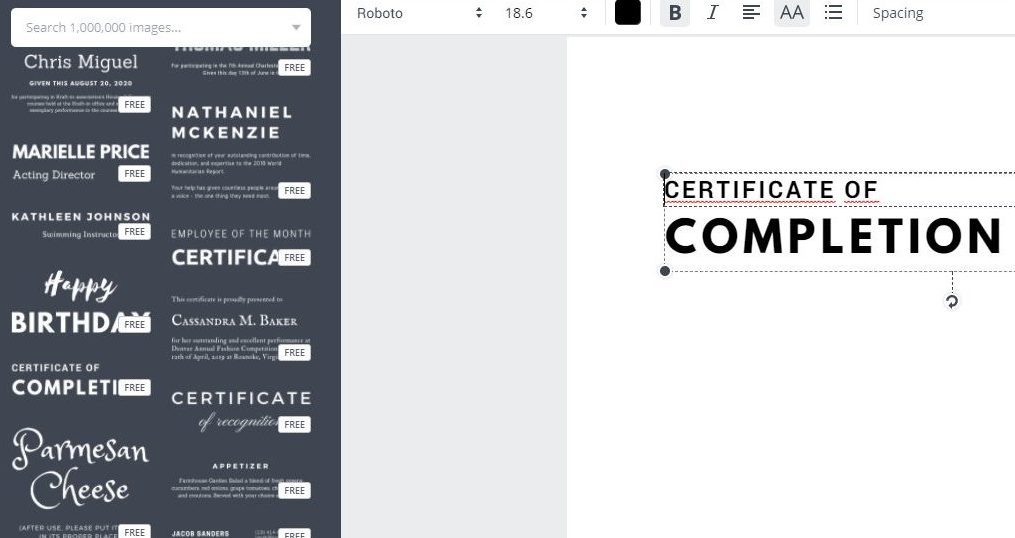
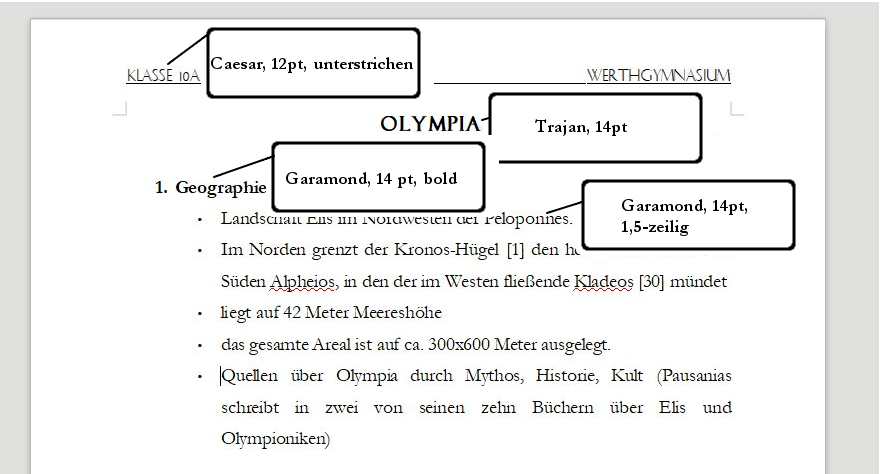
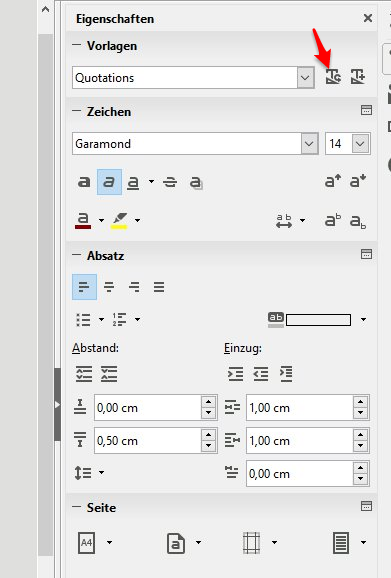
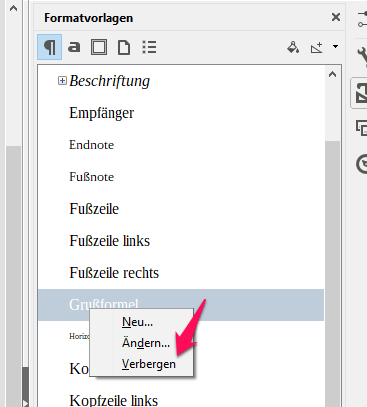



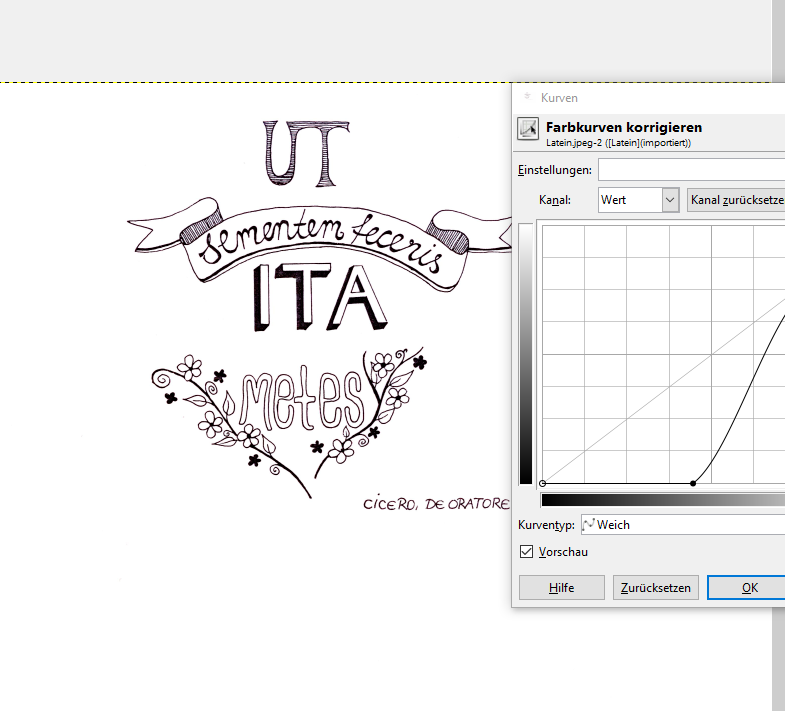
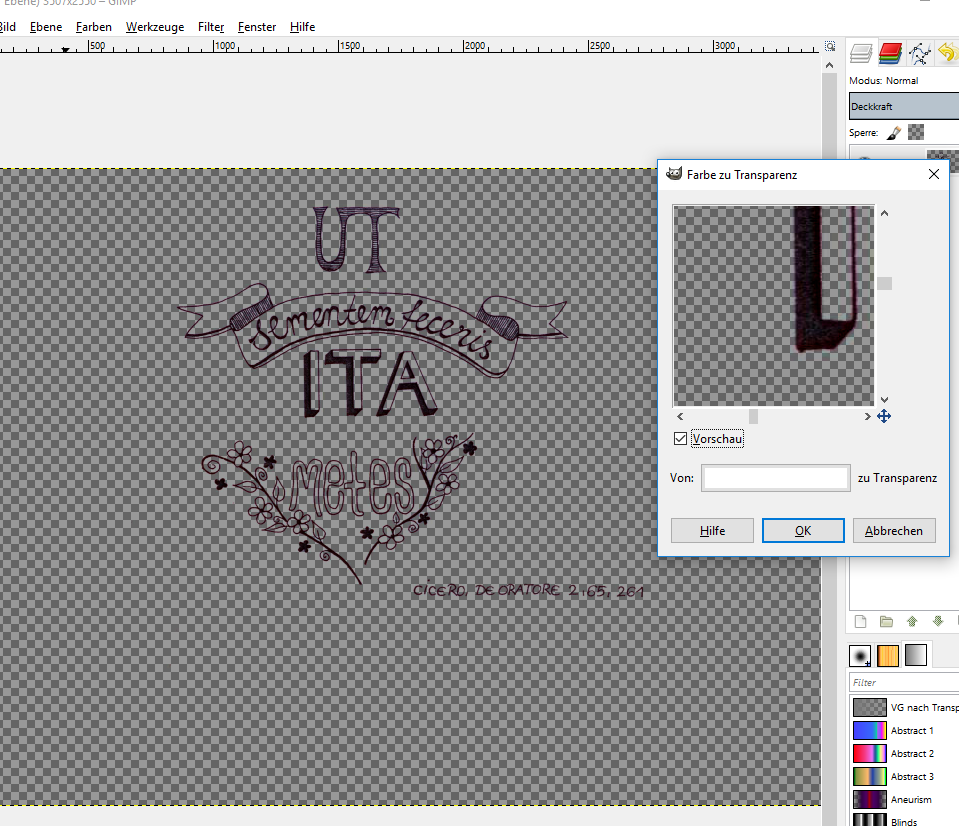
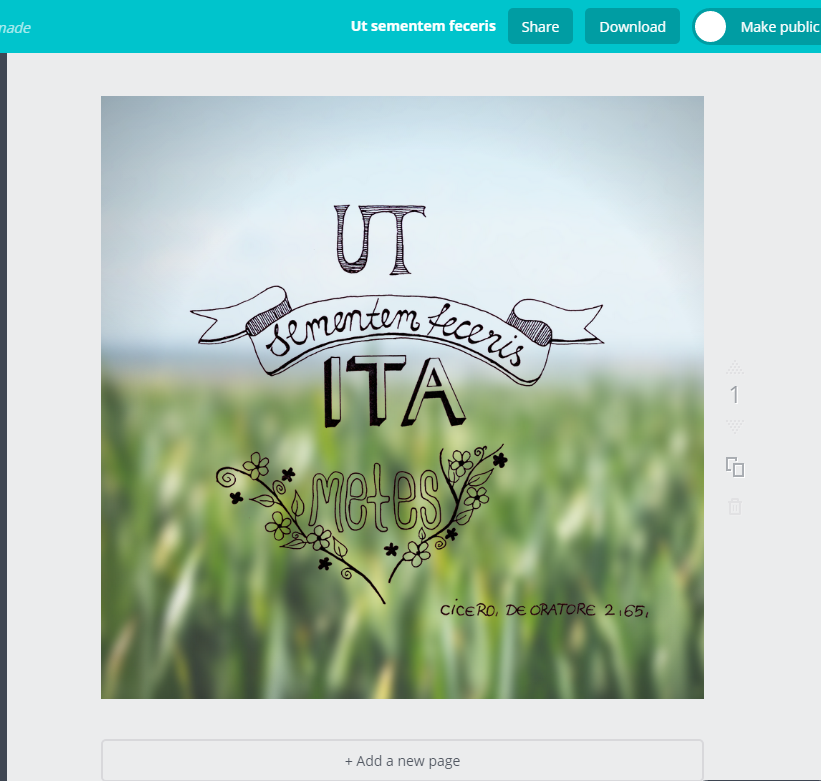

 Vertretungsstunde in meiner fünften Klasse. Da nur die Hälfte der Schüler anwesend ist (die anderen wuseln im Sport herum), entscheide ich mich AUSNAHMSWEISE für einen Film. In der Fachschaft Latein sind wir medientechnisch mittlerweile so gut aufgestellt, dass ich auch schnell fündig werde. Eine “Sendung mit der Maus”-DVD mit Beiträgen zur römischen Geschichte lacht mich geradezu an. Die Folgen haben mittlerweile einige Jährchen auf dem Buckel. Den Beitrag zur Sonnenuhr des Augustus kenne ich sogar noch selber aus Schulzeiten. Das war anno 19…*unverständlichgrummelmurmelstammel*
Vertretungsstunde in meiner fünften Klasse. Da nur die Hälfte der Schüler anwesend ist (die anderen wuseln im Sport herum), entscheide ich mich AUSNAHMSWEISE für einen Film. In der Fachschaft Latein sind wir medientechnisch mittlerweile so gut aufgestellt, dass ich auch schnell fündig werde. Eine “Sendung mit der Maus”-DVD mit Beiträgen zur römischen Geschichte lacht mich geradezu an. Die Folgen haben mittlerweile einige Jährchen auf dem Buckel. Den Beitrag zur Sonnenuhr des Augustus kenne ich sogar noch selber aus Schulzeiten. Das war anno 19…*unverständlichgrummelmurmelstammel*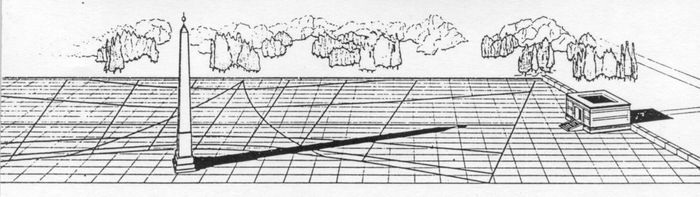
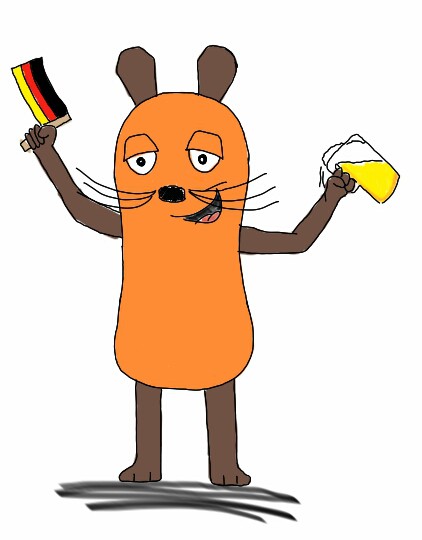
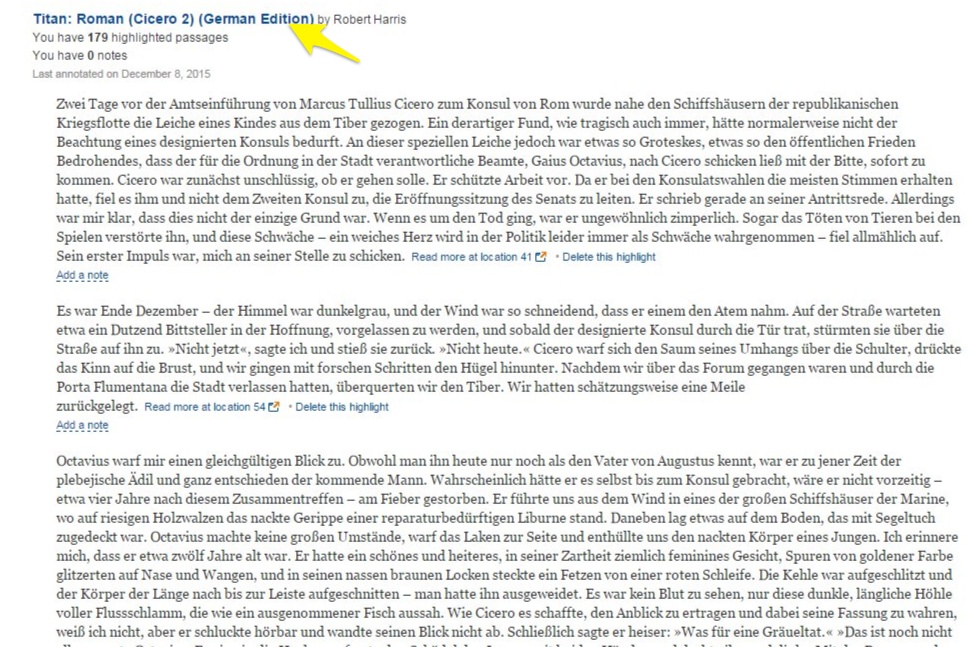
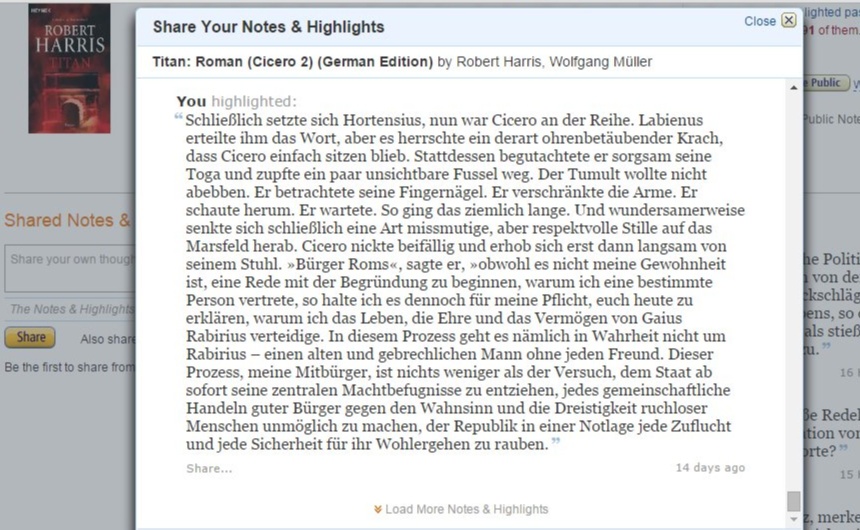
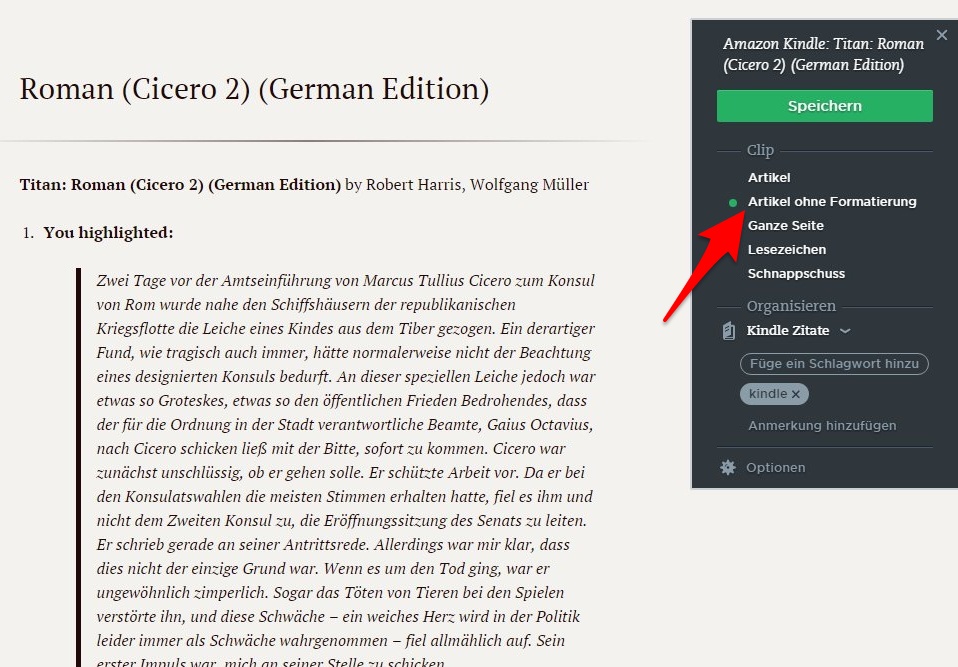
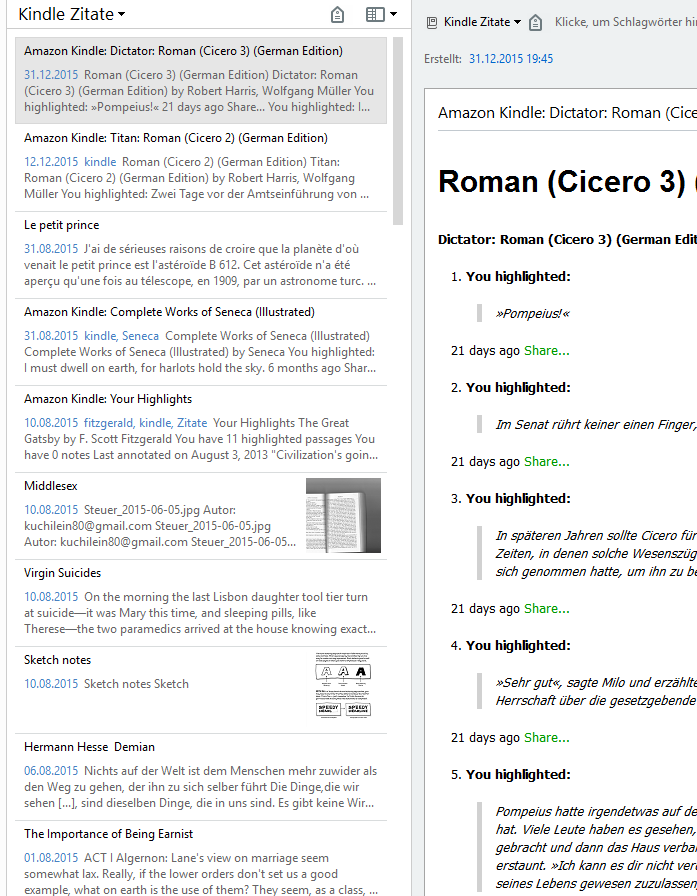
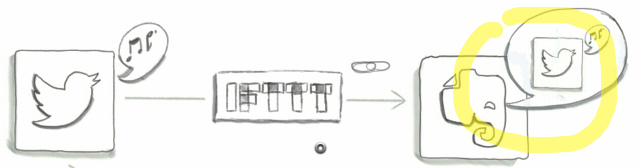
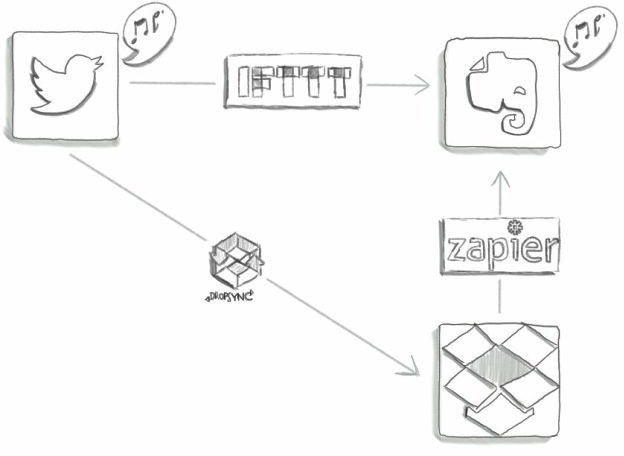
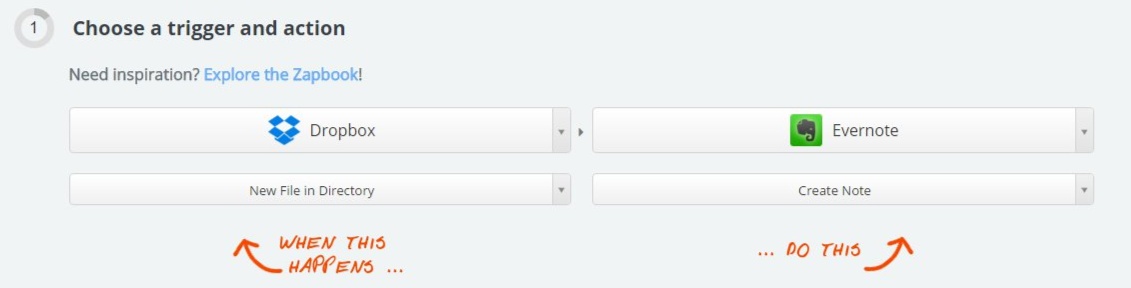
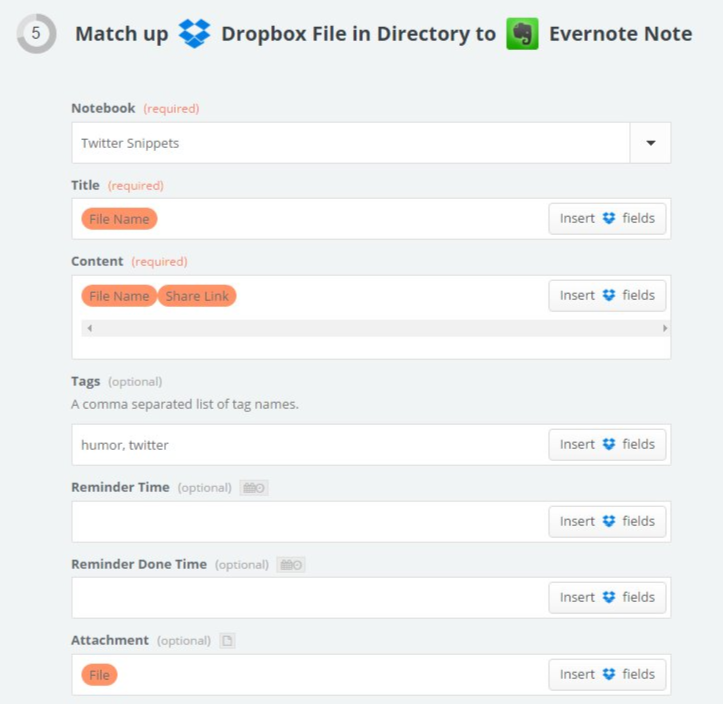
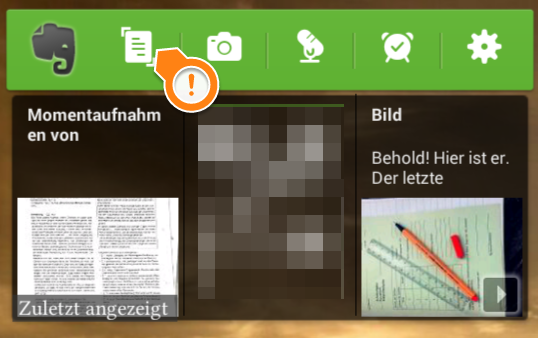
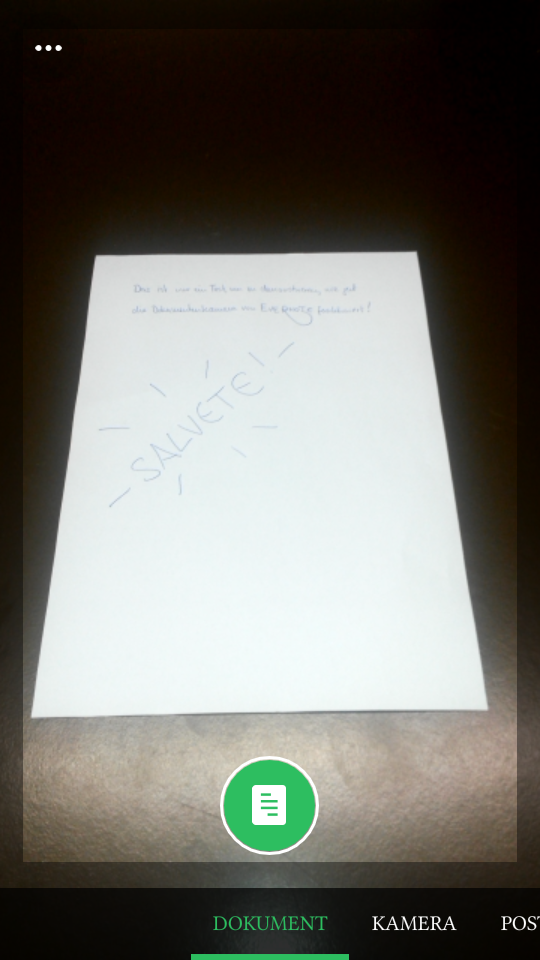
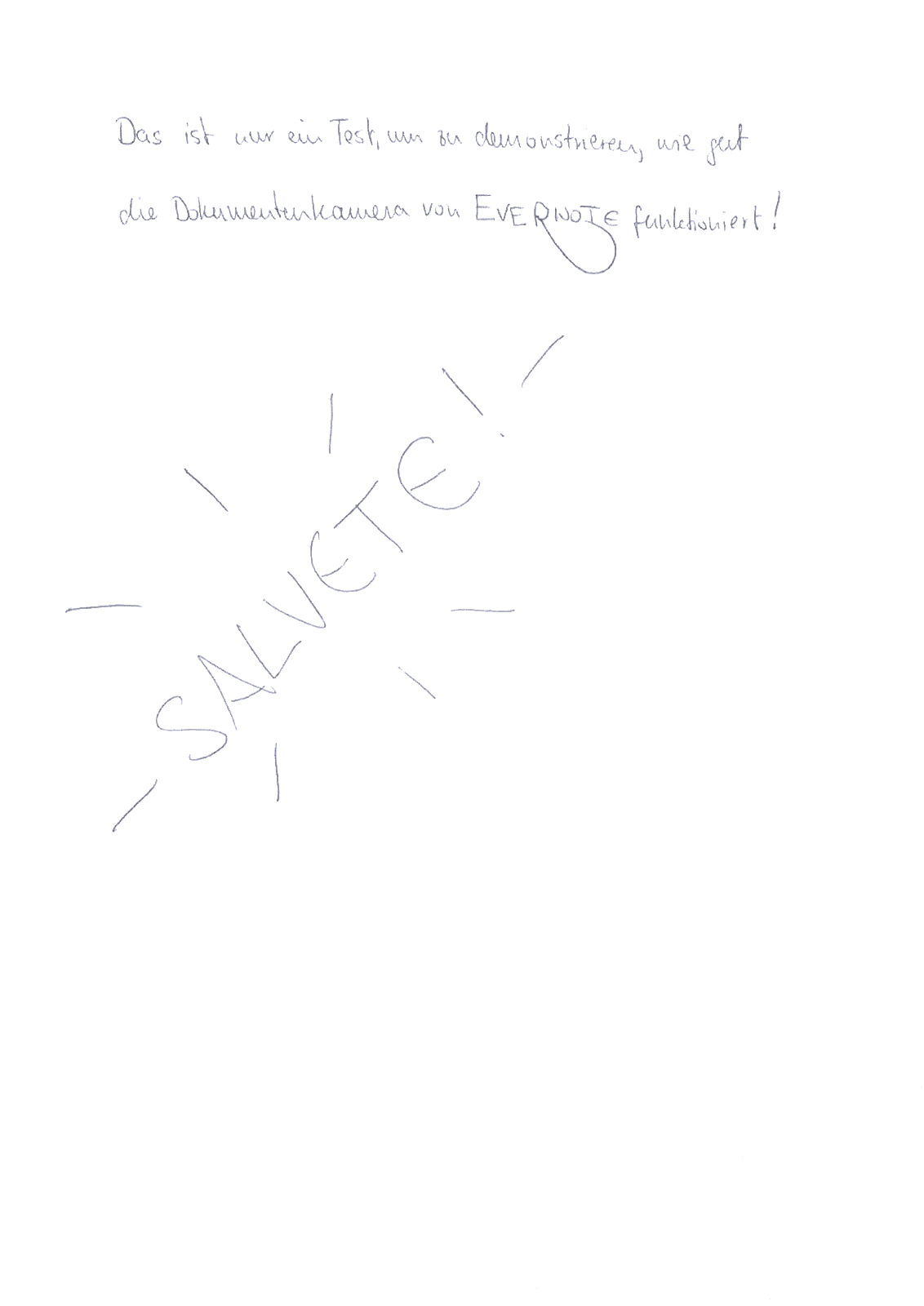
 Seit ein paar Monaten arbeite ich mit dem
Seit ein paar Monaten arbeite ich mit dem